|
SCRAP ROCK AND ROLL  
qui puoi trovare qualche risposta ai tuoi dubbi. Se l'argomento che ti interessa non č presente, ti prego di segnalarmelo. Questo tutorial č stato creato con PSP 9, ma puň essere eseguito anche con le altre versioni di PSP. Per tradurlo, ho usato PSP X. Questo tutorial č una creazione di ©Christa e non puň essere copiato su altri siti nč essere offerto per il download. Lo stesso vale per la mia traduzione. Il materiale viene da vari gruppi di condivisione. Il copyright appartiene ai rispettivi autori. Grazie ai creatori dei tubes che mettono a disposizione il loro lavoro in vari gruppi di condivisione. Occorrente: Materiale qui Per i tubes grazie Guismo. Rispetta il lavoro degli autori, non cambiare il nome del file e non cancellare il watermark. Filtri: in caso di dubbi, ricorda di consultare la mia sezione filtri qui Xero - Improver qui Nik Software - Color Efex qui Graphics Plus - Cross Shadow qui  1. Apri una nuova immagine trasparente 700 x 700 pixels. Imposta il colore di primo piano con il colore chiaro #2c8924, e il colore di sfondo con il nero. Riempi  l'immagine trasparente con il colore di primo piano. l'immagine trasparente con il colore di primo piano.Effetti>Plugins>Graphics Plus - Cross Shadow:  Effetti>Effetti di immagine>Motivo unico, con i settaggi standard.  2. Apri gitter_cg.psd e vai a Modifica>Copia. Torna al tuo lavoro e vai a Modifica>Incolla come nuovo livello. Se stai usando altri colori, colorizza per adattarlo ai tuoi colori (sul Viraggio vedi qui). Livelli>Duplica e attiva il livello sottostante dell'originale. Effetti>Effetti di trama>Mosaico antico.  Apri il tube della batteria "abc Drums" e vai a Modifica>Copia. Torna al tuo lavoro e vai a Modifica>Incolla come nuovo livello. Livelli>Disponi>Sposta giů. Regola>Tonalitŕ e saturazione>Viraggio e usa i valori corrispondenti ai tuoi colori. I miei settaggi.  Effetti>Effetti 3D>Sfalsa ombra, con il colore nero.  Su tutti i livelli: Effetti>Plugins>Nik Software - Color Efex Pro - Bi-Color Filter. Moss 2. 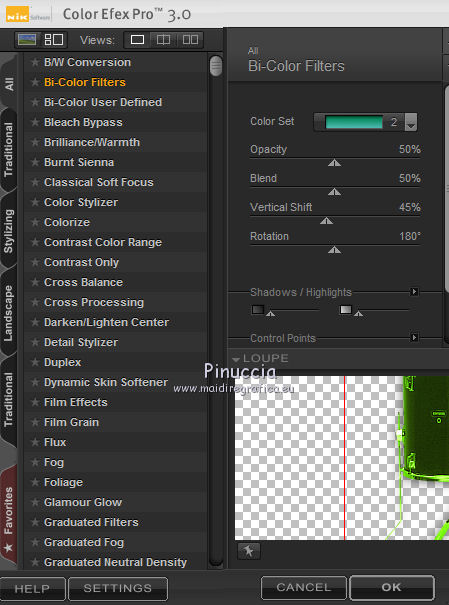 3. Apri "calguismisttrancparencevalent.psd" e vai a Modifica>Copia. Torna al tuo lavoro e vai a Modifica>Incolla come nuovo livello. Nella paletta dei livelli porta questo livello sopra il livello del Mosaico antico. Cambia la modalitŕ di miscelatura di questo livello in Luce diffusa. 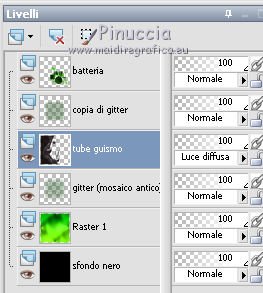 Sposta  il tube a sinistra. il tube a sinistra.Livelli>Duplica. Immagine>Rifletti. Apri "flower_scrap_cg.psd" e vai a Modifica>Copia. Torna al tuo lavoro e vai a Modifica>Incolla come nuovo livello. Porta questo livello sotto il duplicato di Gitter. 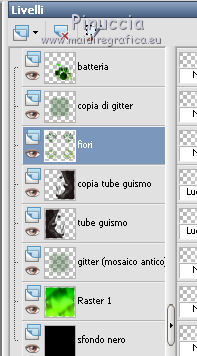 Se necessario colorizza. Effetti>Plugins>Nik Software - Color Efex Pro, con i settaggi precedenti. Per il mio esempio ho applicato il filtro Nik - Contrast Color Range con i settaggi standard sul livello della batteria con i seguenti settaggi: 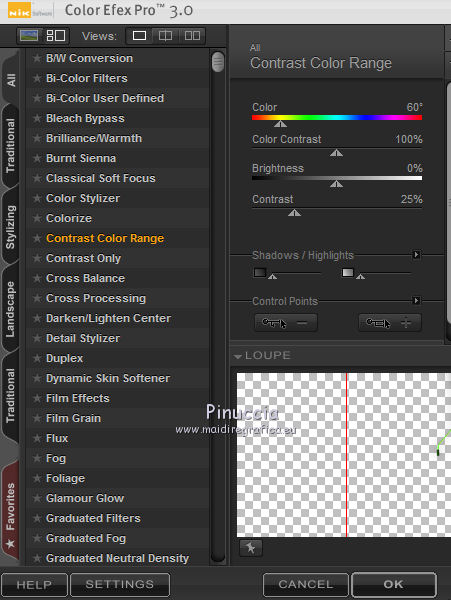 4. Apri il tube "calguisfashionrock13311.psd" e vai a Modifica>Copia. Torna al tuo lavoro e vai a Modifica>Incolla come nuovo livello. Immagine>Ridimensiona, all'85%, tutti i livelli non selezionato. Immagine>Rifletti. Sposta  il tube in basso. il tube in basso.Livelli>Disponi>Porta in alto. Livelli>Duplica e attiva il livello sottostante dell'originale. Effetti>Plugins>Nik Software - Color Efex Pro 2.1 - Bi-color Filter - Moss 2. Effetti>Effetti 3D>Sfalsa ombra, con i settaggi precedenti. Effetti>Plugins>Xero - Improver.  Cambia la modalitŕ di miscelatura del duplicato in Luce diffusa. 5. Apri "frame_klein_cg.psd" e vai a Modifica>Copia. Torna al tuo lavoro e vai a Modifica>Incolla come nuovo livello. Se necessario, colorizza. Livelli>Disponi>Porta in alto. Sposta  l'elemento in alto. l'elemento in alto.Attiva il livello originale del tube della donna. Attiva lo strumento Selezione  , rettangolo, , rettangolo,e traccia una selezione come nell'esempio.  Modifica>Copia. Selezione>Deseleziona. Attiva il livello con le piccole cornici. Inizia con la cornice piů grande a destra. Attiva lo strumento Selezione a mano libera  , da punto a punto, , da punto a punto,e seleziona la cornice. 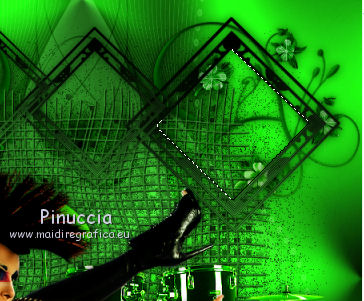 Livelli>Nuovo livello raster. Livelli>Disponi>Sposta giů. Modifica>Incolla nella selezione. Selezione>Deseleziona. Ripeti il passaggio per le altre tre cornici, ma senza aggiungere nuovi livelli. Quando hai finito, attiva il livello delle cornici e vai a Livelli>Unisci>Unisci giů. Effetti>Effetti 3D>Sfalsa ombra, con il color nero.  6. Attiva il livello Raster 1. Selezione>Seleziona tutto. Selezione>Ritaglia la selezione. Immagine>Dimensione tela. 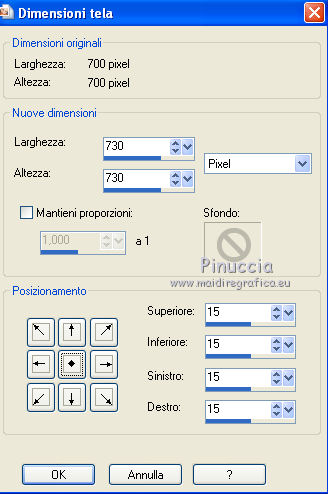 Livelli>Nuovo livello raster. Livelli>Disponi>Porta sotto. Riempi  con il colore nero. con il colore nero.Apri "frame_big_cg.psd" e vai a Modifica>Copia. Torna al tuo lavoro e vai a Modifica>Incolla come nuovo livello. Livelli>Disponi>Porta in alto. Se necessario colorizza, o usa il filtro Nik. Apri il file con il testo e vai a Modifica>Copia. Torna al tuo lavoro e vai a Modifica>Incolla come nuovo livello. Se preferisci, scrivi un tuo testo. Per il testo fornito č stato usato il font Foster con i seguenti settaggi, direzione verticale. (con PSP 9; la dimensione va regolata a seconda del testo e della versione di PSP che si sta usando  Al testo č stato applicato questo Effetto Sfalsa ombra, con il colore nero.  e l'Effetto Cross Shadow: 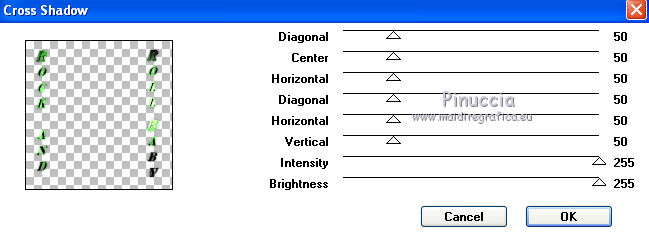 Aggiungi il tuo nome e/o il tuo watermark su un nuovo livello. Questa dovrebbe essere la tua paletta dei livelli. 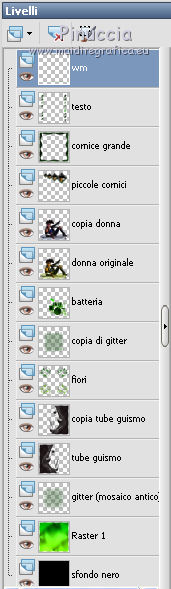 Livelli>Unisci>Unisci tutto. Salva in formato jpg.  Se hai problemi o dubbi, o trovi un link non funzionante, o anche soltanto per un saluto, scrivimi. 1 Aprile 2011 |